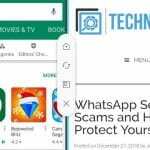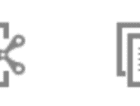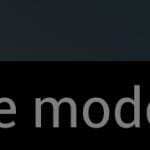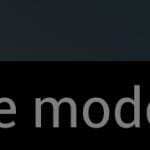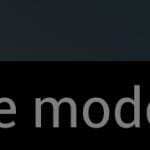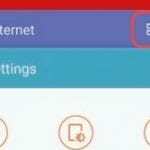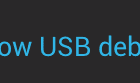게시일 ~에 의해 미치 바틀렛댓글 5개
Galaxy Note 8에는 분할 화면 다중 창 모드에서 여러 앱을 볼 수 있는 기능이 있습니다. 활성화하는 방법은 다음과 같습니다.
안드로이드 파이
- 평소처럼 사용하려는 앱을 엽니다.
참고: 앱은 다중 화면을 지원하는 앱이어야 합니다. 그렇지 않으면 앱이 "분할 화면 보기를 지원하지 않습니다"라는 메시지가 표시됩니다. - "최근”
 단추. 실행 중인 앱 목록이 나타납니다. 나열된 앱 사이를 탐색하려면 왼쪽과 오른쪽으로 스와이프합니다.
단추. 실행 중인 앱 목록이 나타납니다. 나열된 앱 사이를 탐색하려면 왼쪽과 오른쪽으로 스와이프합니다. - 분할 화면 보기에서 사용하려는 첫 번째 앱의 앱 아이콘을 누릅니다. "를 선택할 수 있는 메뉴가 나타납니다.분할 화면 보기에서 열기“.
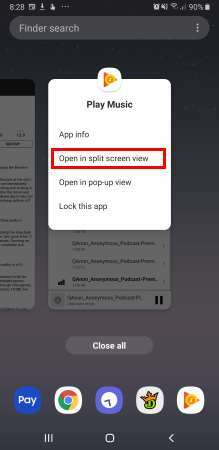
- "가 있는 원NS"가 화면 상단에 나타납니다. 지금은 무시하십시오. 두 번째 창에서 사용하려는 앱을 선택합니다. "에서 앱 카드를 선택할 수 있습니다.최근"를 나열하거나 런처에서 앱을 엽니다.
이제 두 앱이 분할 화면 보기에 표시됩니다.
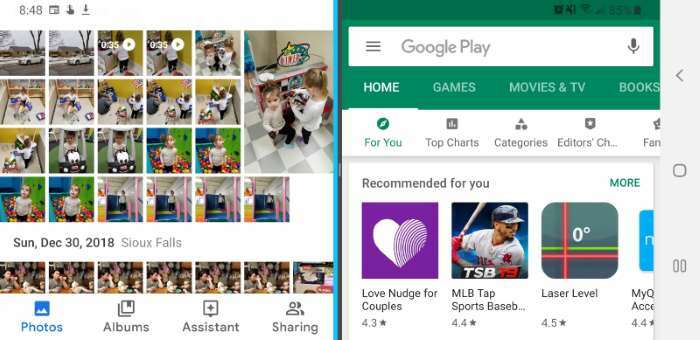
안드로이드 오레오
분할 창 보기
- 평소처럼 사용하려는 앱을 엽니다.
참고: 앱은 다중 화면을 지원하는 앱이어야 합니다. 그렇지 않으면 앱이 "분할 화면 보기를 지원하지 않습니다"라는 메시지가 표시됩니다. - "최근”
 단추. 실행 중인 앱 목록이 나타납니다. 나열된 앱 사이를 탐색하려면 위 또는 아래로 스와이프합니다.
단추. 실행 중인 앱 목록이 나타납니다. 나열된 앱 사이를 탐색하려면 위 또는 아래로 스와이프합니다. - 앱 창에서 X 왼쪽에 있는 다중 창 아이콘을 누릅니다. 화면 상단에서 열립니다.
참고: 다중 창 아이콘이 없는 앱은 분할 화면 모드에서 실행할 수 없습니다.
- 앱의 오른쪽 상단에 있는 다중 창 아이콘(= 기호 모양)을 탭합니다.
- 분할 화면 다중 창 모드에서 두 앱을 모두 실행하려면 다른 앱을 선택하십시오.
창 사이에 있는 원을 눌러 추가 다중 창 옵션에 액세스할 수 있습니다.
분할 화면 종료
분할 화면 모드에서 실행 중인 두 개의 앱이 있는지 확인한 다음 두 앱을 나누는 가운데 막대의 중간을 탭합니다. 선택할 수 있는 메뉴가 나타납니다. NS 분할 화면 모드를 종료합니다. 몇 번의 시도가 필요할 수 있습니다.
크기 조정 가능한 창 모드
- 평소처럼 사용하려는 앱을 엽니다.
- "를 길게 누릅니다.최근”
 단추. "가 있는 흰색 원NS" 나타날거야. 다중 창 모드를 종료하려면 탭하세요.
단추. "가 있는 흰색 원NS" 나타날거야. 다중 창 모드를 종료하려면 탭하세요.
앱은 크기 조정이 가능한 별도의 창에 표시됩니다. 이제 모서리를 끌어 크기를 확대 또는 축소하거나 원하는 대로 화면 주위로 창을 끌 수 있습니다.
자주하는 질문
일부 앱에서 분할 화면을 사용할 수 없는 이유는 무엇입니까?
일부 앱은 이 기능과 호환되지 않습니다. 현재로서는 이에 대한 해결 방법이 없습니다.
당신은 또한 좋아할 수도 있습니다